Pitanje
Problem: Kako popraviti grešku koja nedostaje ili nije pronađena VCRUNTIME140_1.dll u sustavu Windows?
Bok, svaki put kada pokušam otvoriti Firefox, umjesto toga dobijem poruku o pogrešci – ona kaže da VCRUNTIME140_1.dll nije pronađen. Imaš li ideju kako to popraviti? Pomoć bi bila vrlo cijenjena.
Riješen odgovor
VCRUNTIME140_1.dll nije pronađena pogreška na koju korisnici obično nailaze kada pokušavaju pokrenuti određeni program na Windows 10, kao i drugim verzijama OS-a.
Slično VCRUNTIME140.dll, VCRUNTIME140_1.dll je biblioteka dinamičkih veza[1] datoteku koju koristi nekoliko aplikacija za pokretanje određenih naredbi ili pokretanje određenog koda. Datoteka nije dio operacijskog sustava Windows, ali je općenito potrebna aplikacijama trećih strana za nesmetano funkcioniranje.
Konkretno, korisnici se susreću s pogreškom kada datoteka nedostaje u sustavu – ona posljedično sprječava pokretanje i rad programa koji se oslanja na ispravno funkcioniranje ove datoteke. Nažalost, nedostajuće DLL datoteke nije vijest za neke korisnike sustava Windows (drugi primjeri uključuju MSVCP140.dll i MSVCP100.dll), a takve pogreške mogu stvoriti vrlo frustrirajuće korisničko iskustvo kada koristite Windows uređaj.
Ljudi su izvijestili da su naišli na pogrešku VCRUNTIME140_1.dll not found prilikom pokušaja pokretanja različitih programa, uključujući modificiranje igara[2] softver[3] ili osobno izrađene aplikacije. Sada, najčešće, korisnici pokušavaju tražiti datoteku koja nedostaje na svojim računalima pomoću funkcije pretraživanja, a tvrde da takvu datoteku nije bilo moguće pronaći – što nije iznenađujuće.
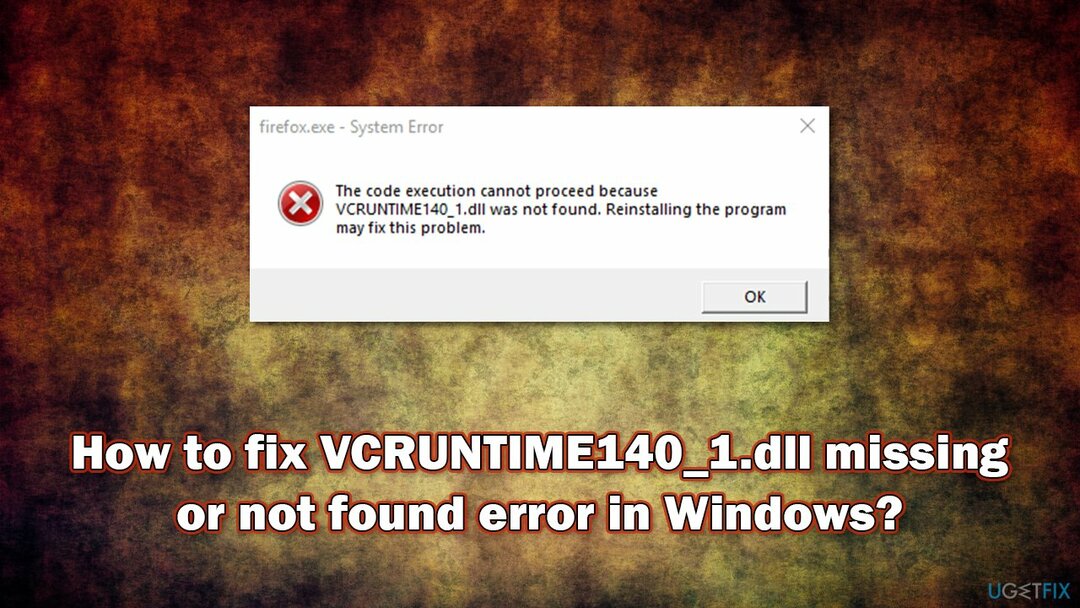
Pogreška navodi sljedeće:
Izvršenje koda ne može se nastaviti jer VCRUNTIME140_1.dll nije pronađen. Ponovno instaliranje programa može riješiti ovaj problem
Element VCRUNTIME140_1.dll označava da DLL koji nedostaje dolazi iz Microsoft Visual C++ Redistributable paketa i da bi se u početku trebao instalirati na sustav. Međutim, zbog nekoliko razloga, te datoteke mogu biti zamijenjene, izbrisane ili oštećene. Kao rezultat toga, korisnici ne mogu pokrenuti programe koji se oslanjaju na to određeno okruženje da bi bili prisutni u sustavu Windows.
Mnogi korisnici koji su pokušali popraviti VCRUNTIME140_1.dll nedostaje pogreška, smatra se ponovnom instalacijom aplikacije, kao što sugerira poruka unutar pogreške. Nakon što je to učinio nekoliko puta, problem se nastavio.
U nastavku ćete pronaći metode koje bi vam trebale pomoći u rješavanju problema. Ako želite isprobati brzi popravak, toplo preporučujemo da pokrenete skeniranje s ReimageMac perilica za rublje X9 softver za popravak koji može automatski pronaći i zamijeniti oštećene datoteke sustava Windows.
Rješenje 1. Instalirajte sva dostupna ažuriranja za Windows
Za popravak oštećenog sustava morate kupiti licenciranu verziju Reimage Reimage.
- Upišite nadopune u Windows pretraživanju i pritisnite Unesi
- Na desnoj strani kliknite Provjerite ima li ažuriranja
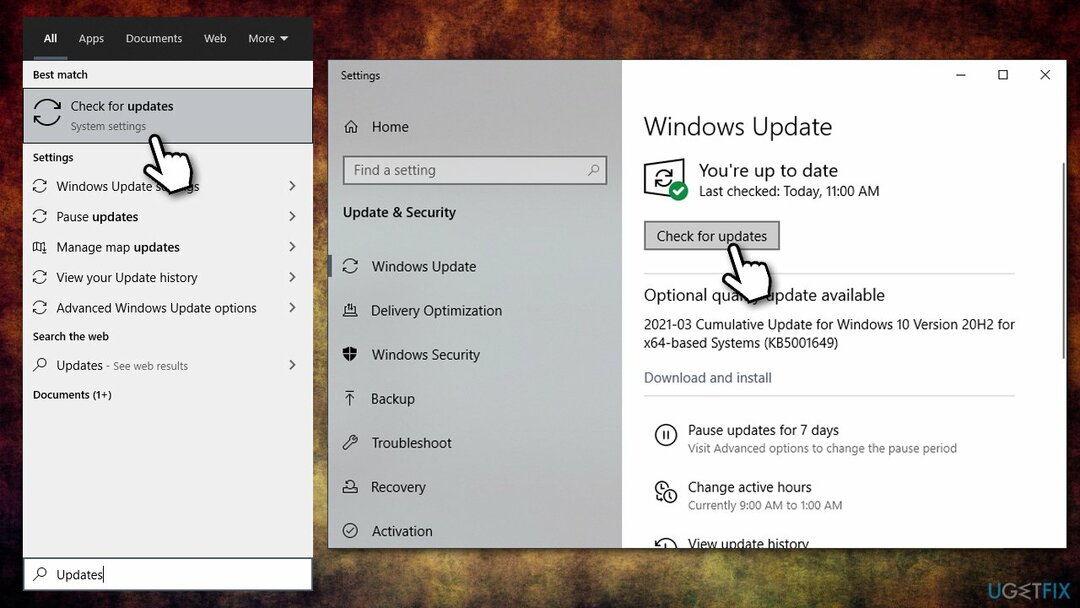
- Pričekajte da Windows sve instalira
- Ne zaboravite instalirati sve neobavezna ažuriranja
- Ponovno podizanje sustava vaš sustav.
Rješenje 2. Instalirajte Microsoft Visual C++ paket koji se može redistribuirati
Za popravak oštećenog sustava morate kupiti licenciranu verziju Reimage Reimage.
Neke komponente unutar knjižnica Visual C++ mogu se oštetiti, što rezultira nedostatkom ili nedostatkom DLL pogrešaka. Stoga bi vam instalacija najnovijeg paketa mogla pomoći u rješavanju problema.
- Posjetiti službena Microsoftova web stranica koji nudi najnovije instalacijske programe Visual C++
- Preuzmite i instalirajte oboje vc_redist.x86.exe (32-bitni) i vc_redist.x64.exe (64-bitne) verzije
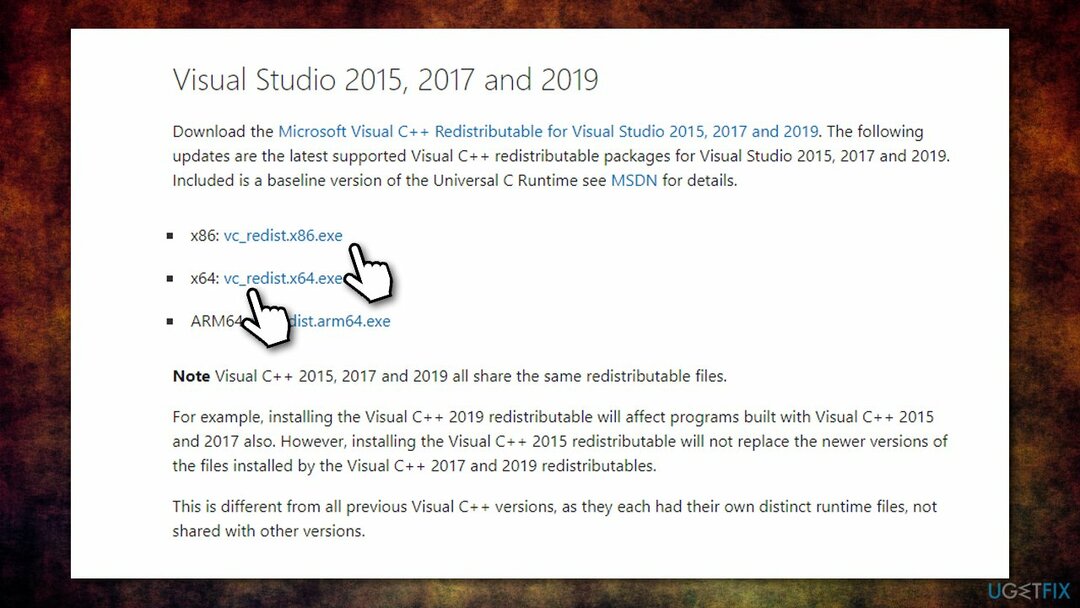
- Nakon što završi, ponovno podizanje sustava sustav.
Napomena: ako imate već instalirane sve pakete za distribuciju Visual C++, deinstalirajte ih prije instaliranja novih – evo kako:
- Upišite Upravljačka ploča u Windows pretraživanju i pritisnite Unesi
- Ići Programi > Deinstaliraj program
- Na popisu pronađite Visual C++ koji se može redistribuirati paketi
- Desnom tipkom miša kliknite svaki od njih i odaberite Deinstaliraj
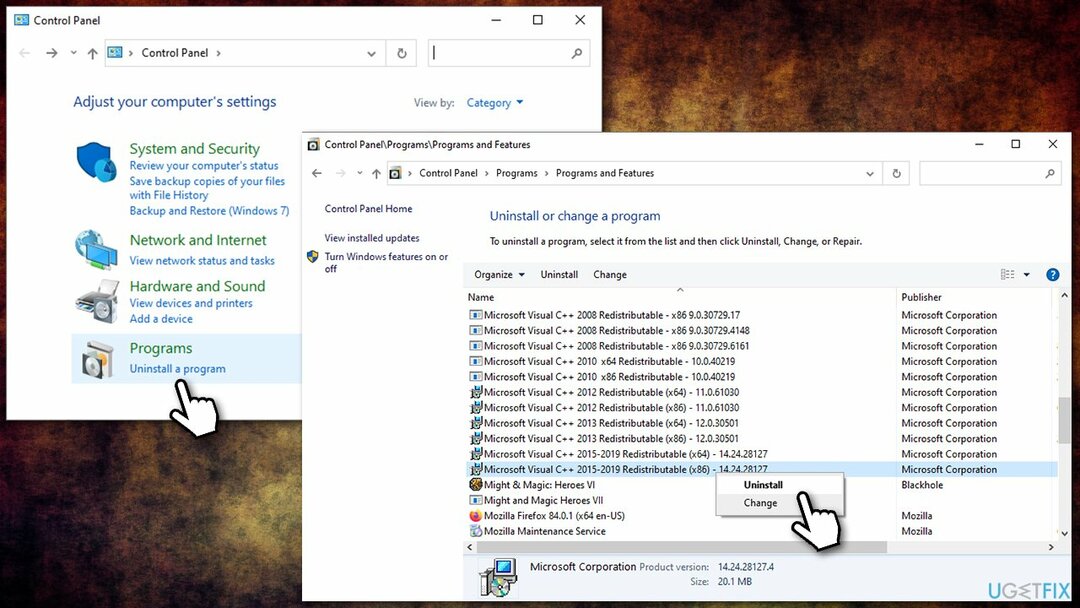
- Sada ponovno instalirajte pakete kako je gore objašnjeno.
Rješenje 3. Ručno ponovno registrirajte VCRUNTIME140_1.dll koji nedostaje
Za popravak oštećenog sustava morate kupiti licenciranu verziju Reimage Reimage.
- Tip cmd u Windows pretraživanju
- Desnom tipkom miša kliknite Naredbeni redak i odaberite Pokreni kao administrator
- U ovom prozoru kopirajte i zalijepite sljedeće naredbe pritiskom na Unesi nakon svakog:
regsvr32 /u VCRUNTIME140_1.dll
regsvr32 VCRUNTIME140_1.dll -
Ponovno pokrenite PC i provjerite je li problem riješen.
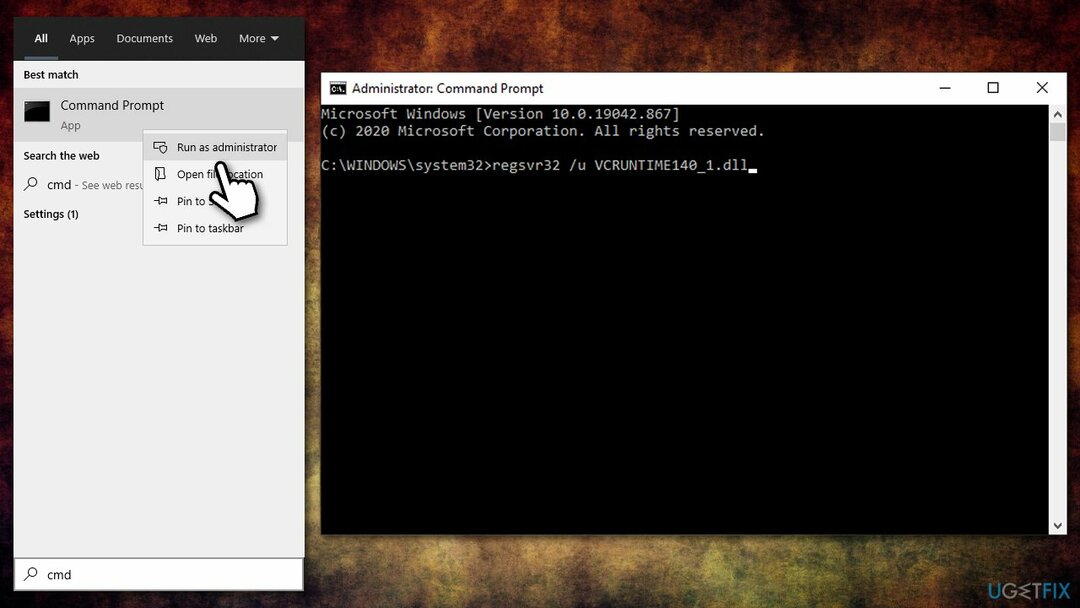
Rješenje 4. Kopirajte DLL koji nedostaje s drugog mjesta
Za popravak oštećenog sustava morate kupiti licenciranu verziju Reimage Reimage.
Budući da VCRUNTIME140_1.dll koristi nekoliko aplikacija i dio je Microsoft Visual C++ Redistributable paketa, može se lako replicirati. Evo što trebate učiniti:
- Pritisnite Win + E otvoriti File Explorer
- Ići Pogled karticu i uvjerite se Skriveni predmeti okvir je označen
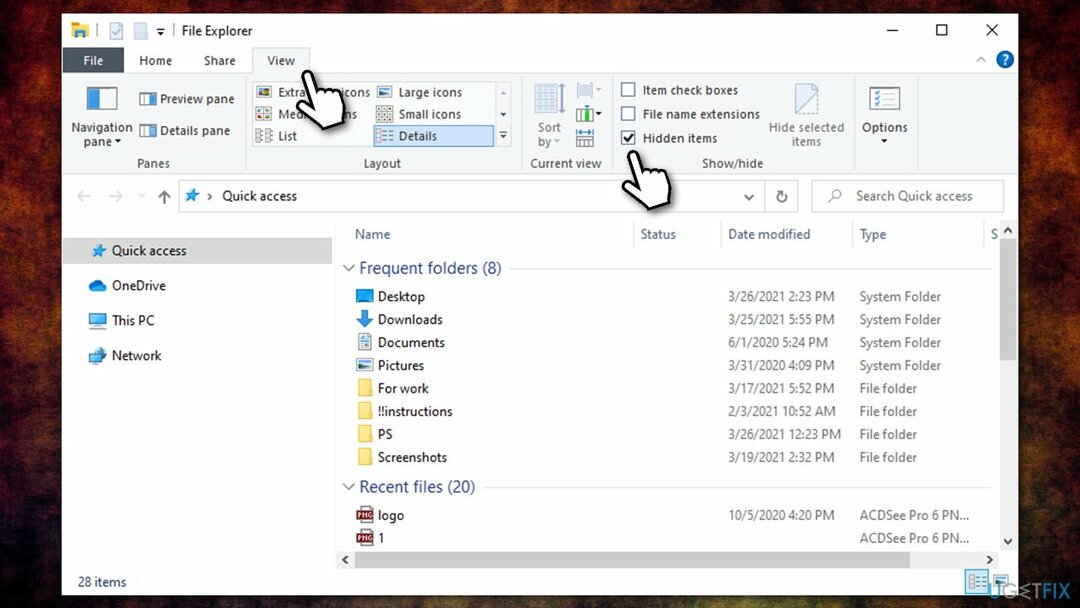
- Sada idite na sljedeću lokaciju:
C:\\Programske datoteke\\WindowsApps
- Ovdje biste trebali tražiti mapu na sljedeći način (imajte na umu da 14.0.29231.0_x64__ je varijabla koja se mijenja ovisno o verziji):
Microsoft. VCLibs.140.00.UWPDesktop_14.0.29231.0_x64__8wekyb3d8bbwe
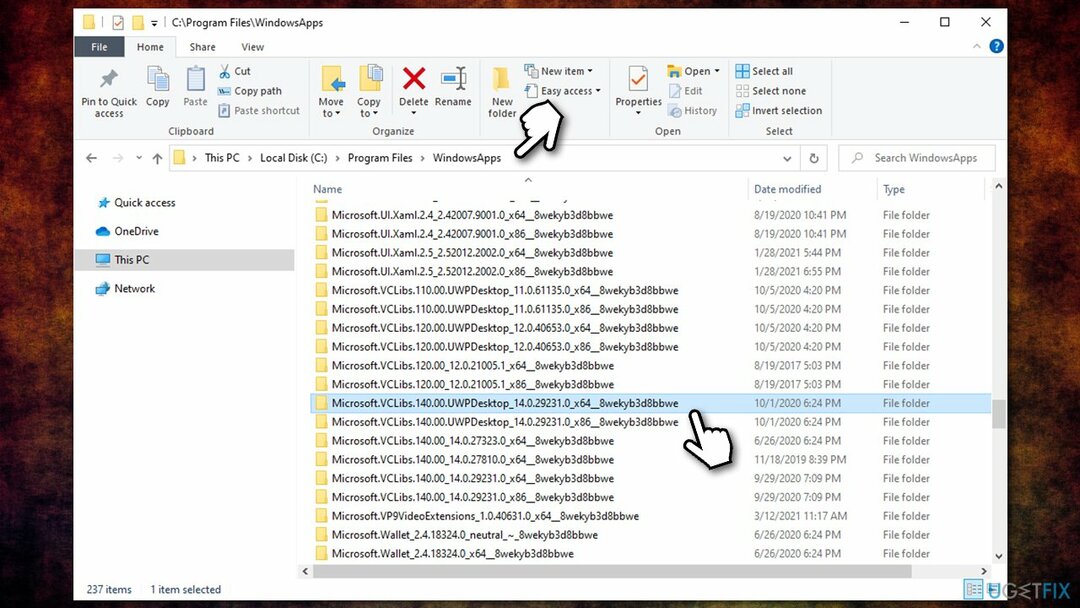
- Ovdje se pomaknite prema dolje i pronađite VCRUNTIME140_1.dll datoteka – pritisnite Ctrl + Cda ga kopiram
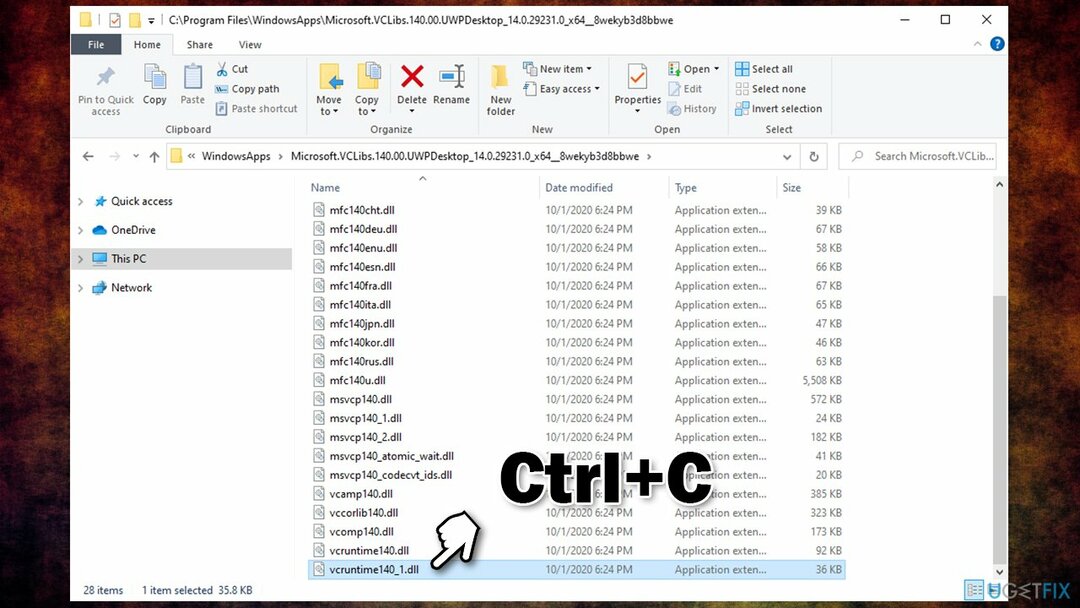
- Sada idite na mapu programa s kojim imate problema, npr. C:\\Programske datoteke\\Mozilla Firefox i zalijepite datoteku sa Ctrl + V.
Automatski popravite svoje greške
Tim ugetfix.com pokušava dati sve od sebe kako bi pomogao korisnicima da pronađu najbolja rješenja za uklanjanje svojih pogrešaka. Ako se ne želite boriti s tehnikama ručnih popravaka, upotrijebite automatski softver. Svi preporučeni proizvodi testirani su i odobreni od strane naših stručnjaka. Alati koje možete koristiti za ispravljanje pogreške navedeni su u nastavku:
Ponuda
Učini to sada!
Preuzmite popravakSreća
Jamčiti
Učini to sada!
Preuzmite popravakSreća
Jamčiti
Ako niste uspjeli ispraviti pogrešku pomoću Reimagea, obratite se našem timu za podršku za pomoć. Molimo vas da nam kažete sve detalje za koje mislite da bismo trebali znati o vašem problemu.
Ovaj patentirani proces popravka koristi bazu podataka od 25 milijuna komponenti koje mogu zamijeniti bilo koju oštećenu ili nedostajuću datoteku na računalu korisnika.
Za popravak oštećenog sustava morate kupiti licenciranu verziju Reimage alat za uklanjanje zlonamjernog softvera.

Pristupite geo-ograničenom videosadržaju putem VPN-a
Privatni pristup internetu je VPN koji može spriječiti vašeg davatelja internetskih usluga, vlada, i trećim stranama od praćenja vašeg online i omogućuju vam da ostanete potpuno anonimni. Softver nudi namjenske poslužitelje za torrenting i streaming, osiguravajući optimalne performanse i ne usporavajući vas. Također možete zaobići geo-ograničenja i gledati usluge kao što su Netflix, BBC, Disney+ i druge popularne streaming usluge bez ograničenja, bez obzira na to gdje se nalazite.
Ne plaćajte autore ransomwarea - koristite alternativne opcije oporavka podataka
Napadi zlonamjernog softvera, posebice ransomware, daleko su najveća opasnost za vaše slike, videozapise, poslovne ili školske datoteke. Budući da kibernetički kriminalci koriste robustan algoritam za šifriranje za zaključavanje podataka, on se više ne može koristiti dok se ne plati otkupnina u bitcoinima. Umjesto da plaćate hakerima, trebali biste prvo pokušati koristiti alternativu oporavak metode koje bi vam mogle pomoći da dohvatite barem dio izgubljenih podataka. Inače biste također mogli izgubiti novac, zajedno s datotekama. Jedan od najboljih alata koji bi mogao vratiti barem neke od šifriranih datoteka - Data Recovery Pro.
Čitajte na drugim jezicima
• Deutsch
• polski
• Lietuvių
• Español